Изправени ли сте пред проблеми като увисване, бавно зареждане и замръзване на екрана на вашия телефон Google Pixel 2?След това нулирането на вашето устройство ще разреши тези проблеми.
Можете да нулирате меко или да възстановите фабричните настройки на вашия Google Pixel 2.на всяко устройствоМеко нулиране, като вашия Google Pixel 2, ще затвори всички работещи приложения и ще изчисти данните от паметта с произволен достъп (RAM).
Това означава, че цялата незапазена работа ще бъде изтрита, докато данните, записани на твърдия диск, ще останат незасегнати.иТвърдо нулиранеИли фабрично нулиране или основно нулиране, което изтрива всички данни на устройството и актуализира операционната му система до най-новата версия.Това се прави, за да се коригират няколко хардуерни и софтуерни проблема, които не могат да бъдат разрешени чрез меко нулиране.
Тук имаме правилно ръководство за нулиране на фабричните настройки на Google Pixel 2, което можете да следвате, за да нулирате устройството си.
Съдържание
Как да нулирате меко и твърдо Google Pixel 2
Google Pixel 2нулиранеВсички данни от хранилището на устройството ще бъдат изчистени и всички инсталирани приложения ще бъдат изтрити.Следователно, първо трябва да създадете резервно копие на вашите данни.Така че, продължавайте да четете!
Как да архивирате вашите данни в Google Pixel 2
1. Първо щракнетеНачална страницаБутон, след което щракнетеприложение.
2. Намерете и стартирайтенастройвам.
3. Превъртете надолу, за да щракнете系統меню.
![]()
4. Сега щракнетенапреднал>Архивиране.
5. Ето, отворетеАрхивиране в Google Driveопция за осигуряване на автоматично архивиране.
注意:Уверете се, че сте го посочили в полето „Акаунт“.Валиден имейл адрес.Като алтернатива щракнетесметка![]() за превключване на акаунти.
за превключване на акаунти.
6. Накрая щракнетеАрхивиране сега, както е подчертано.
![]()
Меко нулиране на Google Pixel 2
Мекото нулиране на Google Pixel 2 означава просто рестартиране или рестартиране.Меко нулиране е за предпочитане, ако потребителят е изправен пред постоянни сривове на екрана, замръзване или проблеми с екрана, който не реагира.Просто следвайте стъпките по-долу, за да нулирате меко вашия Google Pixel 2:
1. Натиснете и задръжтемощност + намаляване на силата на звукабутона за около 8 до 15 секунди.
![]()
2. След известно време устройството щеизключвам.
3.изчакайтеЕкранът се появява отново.
Мекото нулиране на Google Pixel 2 вече е завършено и трябва да отстрани някои дребни проблеми.
Фабрично нулиране обикновено се извършва, когато настройките на устройството трябва да се променят, за да се възстанови нормалната функционалност на устройството;В този случай Google Pixel 2.Ето как да извършите твърдо нулиране на Google Pixel 2, като използвате само твърдите клавиши:
1. Задръжте电源бутон за няколко секунди,закриваневашия мобилен телефон.
2. След това натиснете и задръжтеНамаляване на звука + мощностбутон за известно време.
3. Изчакайтеменю за зарежданесе появява на екрана, както е показано.След това освободете всички бутони.
4. Използвайтенамалете силата на звукабутон, за да превключите на екранарежим на възстановяване.
5. След това натиснете电源Бутон.
6. Изчакайте малкоСлед миг се появява екранътлого на Android.Натиснете едновременноСила на звука + 电源бутон докатоМеню за възстановяване на Androidсе появява на екрана.
7. Тук изберетеИзтриване на данни / фабричен рестарт, използвайтенамалете силата на звукабутон за навигация, използване电源бутон, за да изберете.

8. След това използвайтенамалете силата на звукабутонът е маркиранДа - изтрийте всички потребителски данни и използвайте电源БутонИзберете тази опция.
9.изчакайтеПроцесът е завършен.
10. Накрая натиснете电源бутон за потвърждение на екранаРестартирайте незабавно систематаНастроики.

Сега ще започне фабричното нулиране на Google Pixel 2.
11,Изчакай малко;След това използвайте силатаБутонВключете телефона си.
12. Когато телефонът ви се рестартира, Лого на GoogleСега трябва да се появи на екрана.
Сега можете да използвате телефона си, както желаете, без никакви грешки или проблеми.
Метод 2: Твърдо нулиране от мобилни настройки
Можете дори да нулирате твърдия си Google Pixel 2 със следните мобилни настройки:
1. Щракнетеприложение>настройвам.
2. Тук щракнете系統Настроики.
![]()
3. Сега щракнетеНулиране.
4. ще се покажетриНулирайте опциите, както е показано.
- Нулирайте Wi-Fi, телефон и Bluetooth.
- Нулиране на предпочитанията на приложението.
- Изтриване на всички данни (нулиране на фабричните настройки).
5. Тук щракнетеИзтриване на всички данни (нулиране на фабричните настройки)Настроики.
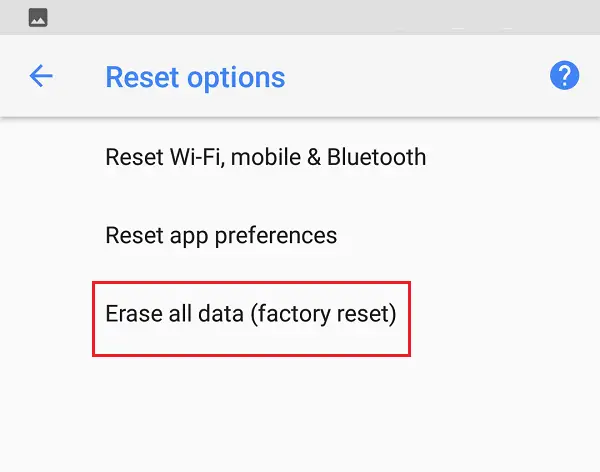
6. След това щракнетеНУЛИРАНЕ НА ТЕЛЕФОНА,както показва снимката.
7. Накрая щракнетеизтрийте всичкоНастроики.
8. След нулиране на фабричните настройки, всичките ви телефонни данни, т.е. вашия акаунт в Google, контакти, снимки, видеоклипове, съобщения, изтеглени приложения, данни за приложенията и настройки и т.н., ще бъдат изтрити.




